 Mindenki ismeri a Beállítások alkalmazást, azokat a „szürke fogaskerekeket”, amelyek a kezdőképernyőn ülnek, és az egész operációs rendszer beállításait tárolják. De a legtöbb ember soha nem vándorol elég messzire a menübe ahhoz, hogy rájöjjön, hogy egy csomó lehetőség van, amely valóban javíthatja az iOS-élményt. Íme hét a legjobb beállítási lehetőségek közül a felső beállítások alatt.
Mindenki ismeri a Beállítások alkalmazást, azokat a „szürke fogaskerekeket”, amelyek a kezdőképernyőn ülnek, és az egész operációs rendszer beállításait tárolják. De a legtöbb ember soha nem vándorol elég messzire a menübe ahhoz, hogy rájöjjön, hogy egy csomó lehetőség van, amely valóban javíthatja az iOS-élményt. Íme hét a legjobb beállítási lehetőségek közül a felső beállítások alatt.
Tartalom
- 1. Akkumulátor százalék:
- 2. Személyes csatlakozási pont:
-
3. Szabja személyre a Spotlightot:
- Kapcsolódó hozzászólások:
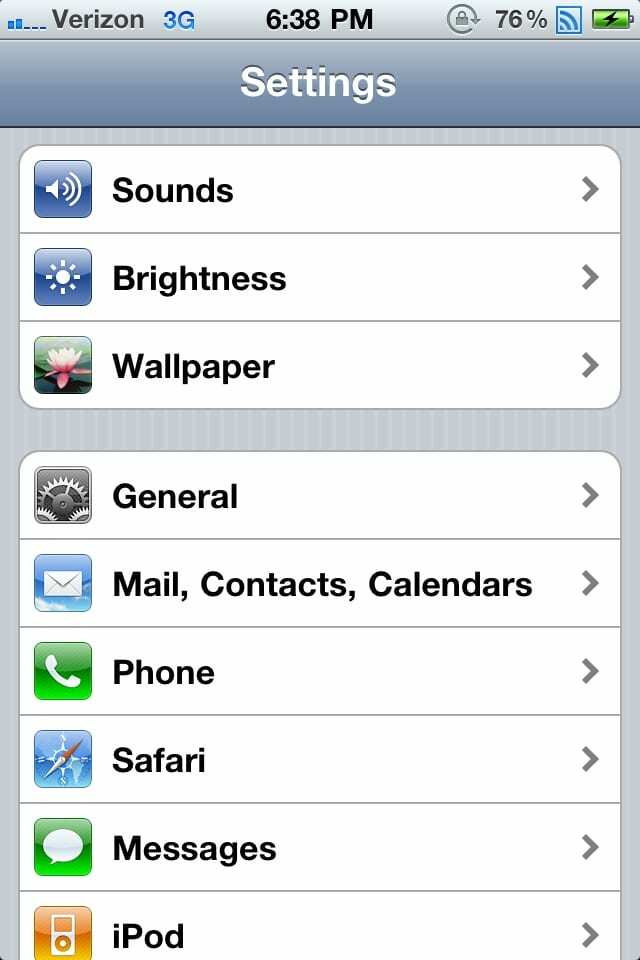
1. Akkumulátor százalék:
Amikor először szerzi be Apple-eszközét, az egyetlen dolog, amit az állapotsorban láthat: az eszköze neve (iPod, iPad) vagy a szolgáltató neve (Verizon, AT&T), az eszköz hálózati állapota, ideje és végül… akkumulátor. Az akkumulátor képe azonban megnehezíti annak pontos megállapítását, hogy mennyi akkumulátor van még hátra. De ha beavatkozik a beállítások alkalmazásba, bekapcsolhat egy opciót, amely megmondja az akkumulátor pontos százalékos arányát… nagyon hasznos.
1. Nyissa meg a Beállítások alkalmazást, és lépjen az „Általános” elemre.

2. Lépjen a „Használat” fülre.

3. Kapcsolja az „Akkumulátor százalékos arányát” „BE” állásba.

Előtt

Után

2. Személyes csatlakozási pont:
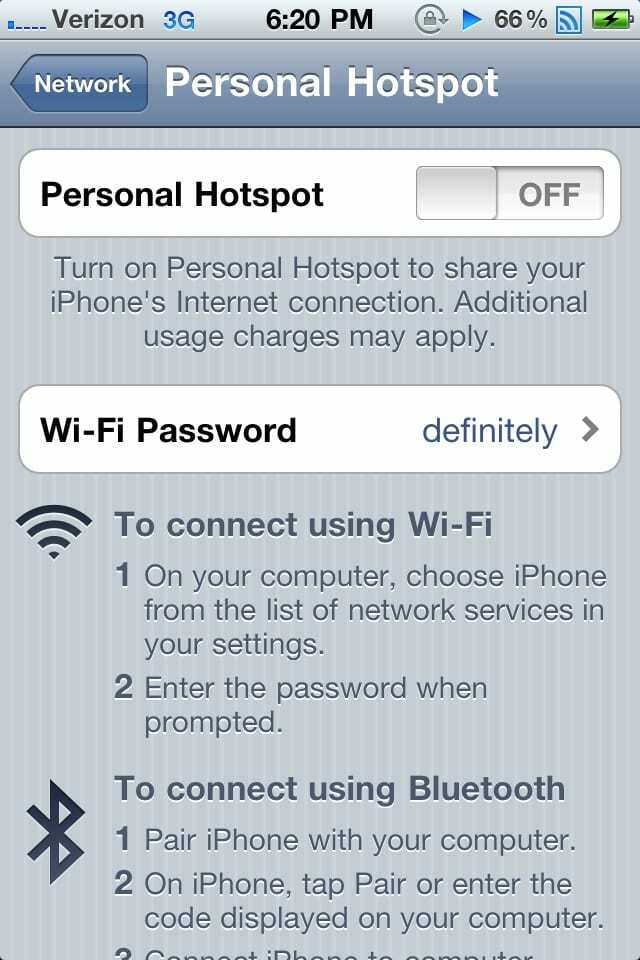
Ha Verizon iPhone-ja vagy 4.3-ra vagy újabbra frissített iPhone-ja van, és rendelkezik internetmegosztási tervvel; a személyes hotspot beállítás nagyszerű lehetőség az internethez útközben.
Ha a telefont úgy vásárolta meg, hogy az internetmegosztási opció már szerepel a csomagjában, akkor a Személyes hotspot beállításnak meg kell jelennie közvetlenül a Wi-Fi beállítások alatt a Beállítások alkalmazás főképernyőjén.
Ha nemrég frissített 4.3-ra, és rendelkezik internetmegosztási tervvel, és ez az opció még nincs aktiválva, az alábbi módon aktiválhatja.
1. Nyissa meg a Beállítások alkalmazást, és lépjen az „Általános” elemre.

2. Lépjen a „Hálózat” fülre.

3. Lépjen a „Személyes hotspot” elemre, és kapcsolja „BE” állásba.

3. Szabja személyre a Spotlightot:
Ahogy egyre gyakrabban használja iDevice-jét, a kezdőképernyőn lévő keresőoldal rengeteg új találattal kezd megtelni. Szerencsére van lehetőség bizonyos típusú információk rendezésére és elrejtésére, nehogy eltömítsék a Spotlightot.
Ennek a beállításnak a elérése meglehetősen egyszerű:
1. Nyissa meg a Beállítások alkalmazást, és lépjen az „Általános” elemre.

2. Lépjen a „Hálózat” fülre.

3. Érintse meg a kijelöléseket, hogy elrejtse az ilyen típusú információkat a reflektorfényben, és átrendezheti az adatok megjelenítési sorrendjét is.

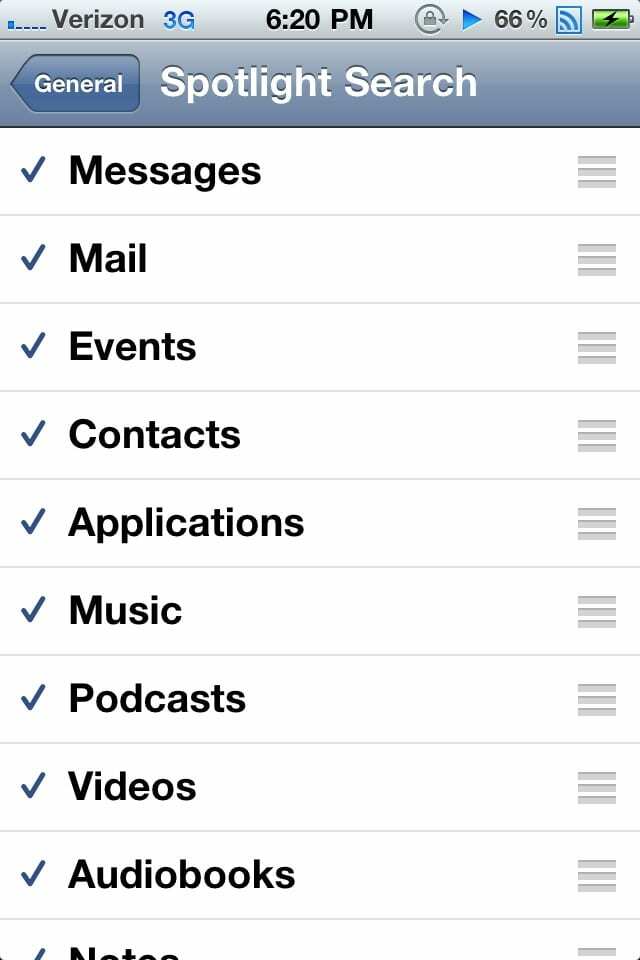
A Beállítások alkalmazásban rengeteg „rejtett” lehetőség található, és a legtöbb könnyen megtalálható, ha van időd megnézni.

Az A/UX Apple-re való korai megjelenése óta a technológia megszállottja, Sudz (SK) felelős az AppleToolBox szerkesztői irányításáért. Székhelye Los Angeles, CA.
A Sudz a macOS-re szakosodott, mivel az évek során több tucat OS X és macOS fejlesztést tekintett át.
Korábbi életében Sudz segítette a Fortune 100-as cégeket technológiai és üzleti átalakítási törekvéseik megvalósításában.